Como desativar o rastreamento de publicidade no Windows 11
Microsoft Windows 11 Herói / / April 12, 2023

Última atualização em

Deseja interromper os anúncios direcionados em seu PC com Windows 11? Você pode desativar a configuração no menu de configurações do Windows. Este guia explica como.
A Microsoft introduziu várias alterações no Windows 11, incluindo como ele usa o rastreamento de publicidade. Além disso, o sistema recebe um número de identificação de anúncio exclusivo que permite aos anunciantes rastrear suas atividades para exibir anúncios personalizados.
Você pode desativar o rastreamento de anúncios (juntamente com outros tipos de rastreamento) durante um instalação limpa do Windows 11 ou atualização do Windows 10 para 11. No entanto, se você clicou nas opções de privacidade, poderá desativar o rastreamento de anúncios (e mais) posteriormente no aplicativo Configurações.
Um local facilmente identificável para encontrar anúncios personalizados é o Quadro de widgets que exibe notícias, previsão do tempo e outros conteúdos. Felizmente, você pode desativar o rastreamento de publicidade no Windows 11.
Como desativar o rastreamento de publicidade no Windows 11
Anúncios personalizados podem ser úteis ao procurar um produto ou serviço específico. Mas se você está mais preocupado com a privacidade e não deseja compartilhar suas atividades com anunciantes, pode desativar o número de identificação exclusivo do anúncio.
Embora você ainda veja anúncios em diferentes áreas do sistema operacional, eles não serão personalizados com base no comportamento anterior.
Para desabilitar o rastreamento de publicidade em seu PC com Windows 11:
- aperte o tecla do Windows e lançar Configurações, ou usar Tecla do Windows + eu para abri-lo diretamente.
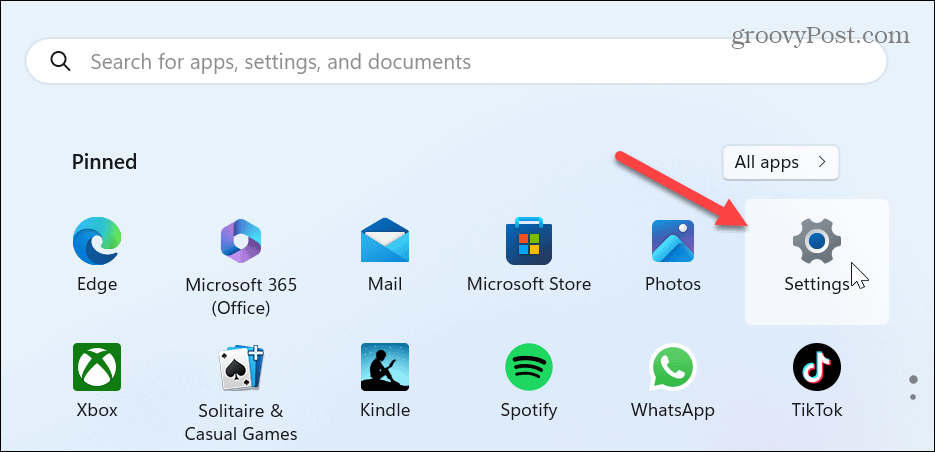
- Quando as Configurações abrirem, selecione Privacidade e segurança da coluna da esquerda.
- Role para baixo até o Permissões do Windows seção à direita e selecione o Em geral opção.
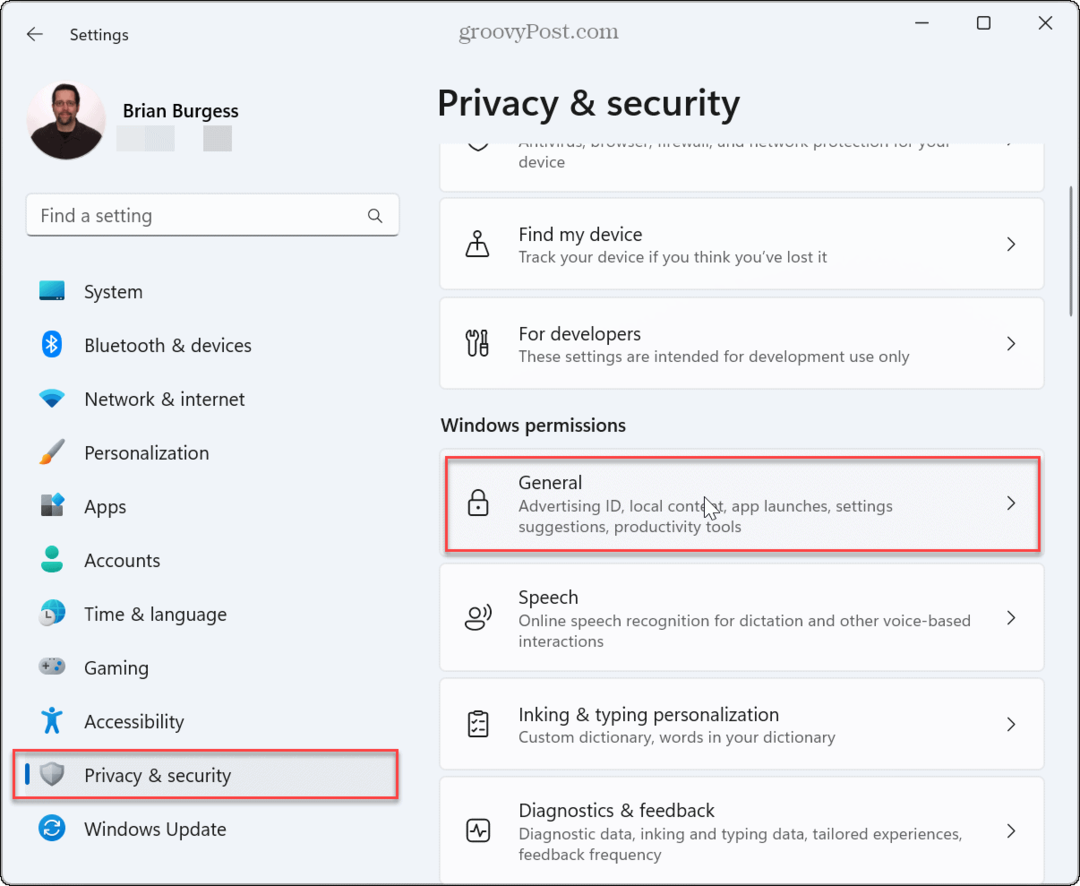
- Desligue o interruptor ao lado do Permitir que os aplicativos mostrem anúncios personalizados usando meu ID de publicidade trocar.
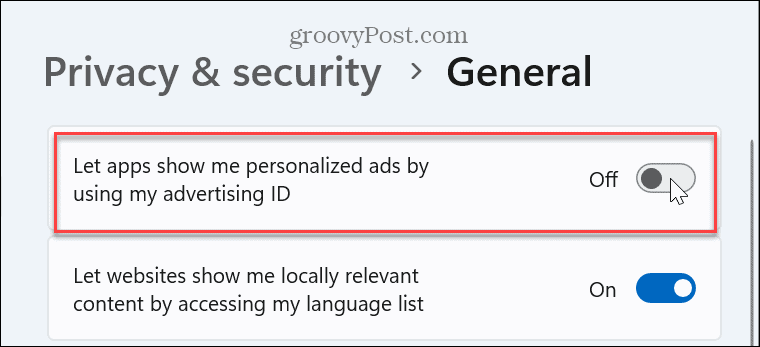
- Enquanto estiver nesta seção, pode ser prudente desativar as outras configurações de rastreamento da Web, rastreamento de inicialização e pesquisa, rastreamento de lista de idiomas e conteúdo personalizado no aplicativo Configurações.
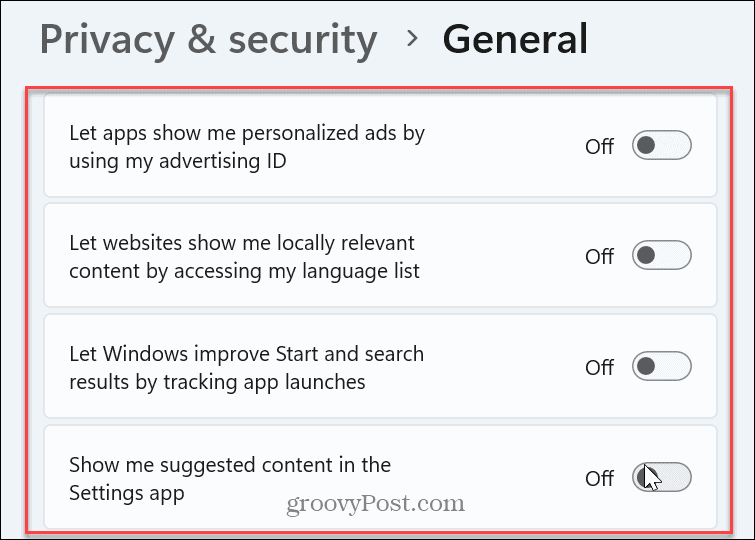
Depois de desativar a opção de personalizar anúncios com base em seu ID de rastreamento, você ainda notará anúncios; no entanto, eles não serão personalizados e baseados em comportamento. O Windows 11 ainda funcionará bem depois de desativar todas as quatro opções. Mas haverá menos rastreamento de seu comportamento e configurações personalizadas na interface do usuário.
Se você quiser ativar o rastreamento novamente, volte para o aplicativo Configurações e ative a opção de exibir anúncios personalizados usando seu ID de publicidade.
Mantenha o Windows 11 privado e seguro
Se você se preocupa com a privacidade e prefere que o Windows 11 não rastreie suas configurações e comportamentos, desabilitar o rastreamento de anúncios é simples usando as opções acima. E se você realmente deseja limitar os dados que a Microsoft coleta sobre você, leia como desativar rastreamento de dados de telemetria no Windows 11.
E não se esqueça de outras opções para manter seu sistema seguro. Por exemplo, aprenda a definir Segurança do Windows para proteção ideal. Além disso, para segurança on-line geral, certifique-se de habilitar Autenticação de dois fatores (2FA) para cada site que oferece a capacidade. A tecnologia 2FA adiciona uma camada extra de proteção que complementa o seu senhas fortes.
Claro, seu computador não é o único lugar para gerenciar privacidade e segurança. Você também precisa proteger seu telefone. Por exemplo, usuários de iPhone e iPad podem gerar um relatório de privacidade do aplicativo para descobrir o que seus aplicativos estão fazendo nos bastidores. Ou, se você for um usuário Android, você pode verifique se há rastreadores incorporados em aplicativos Android.
Como encontrar a chave de produto do Windows 11
Se você precisar transferir sua chave de produto do Windows 11 ou apenas precisar fazer uma instalação limpa do sistema operacional,...



